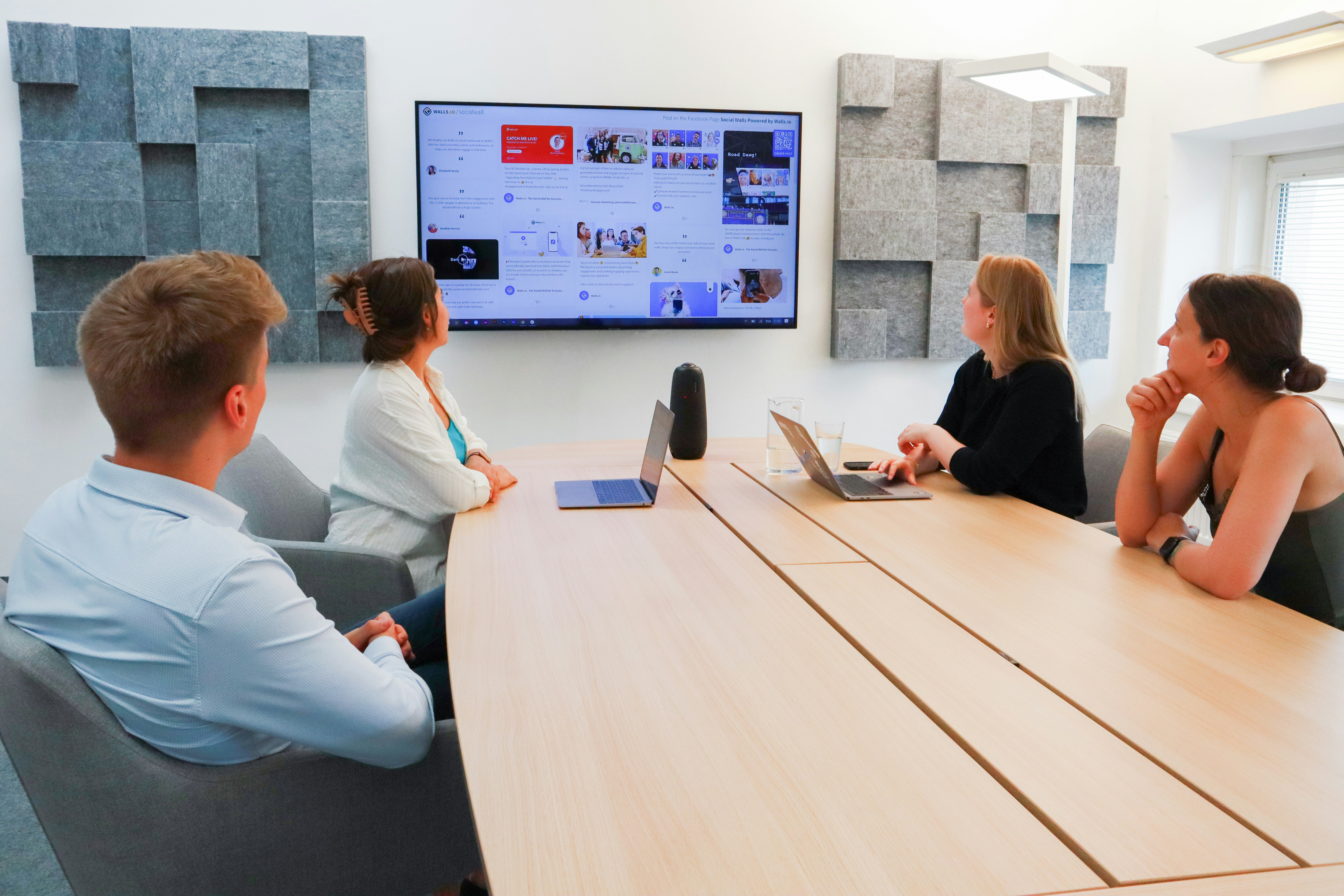
リモート会議におすすめのマイク・スピーカー比較|快適な音環境で信頼性も高まる
はじめに
テレワークやハイブリッドワークが普及し、Zoom・Teams・Google Meet などでのリモート会議は日常的になりました。
しかし、こんな経験はありませんか?
- 相手の声がこもって聞き取りにくい
- 自分の声が小さくて「聞こえません」と言われる
- キーボードの音や周囲の雑音が入り込み、会議の邪魔になる
これらの原因は、多くの場合 マイクとスピーカーの性能不足 にあります。
PCやスマホ内蔵のマイク・スピーカーは最低限の機能しかなく、会議のクオリティを下げる要因となりがちです。
そこで本記事では、初心者でも理解しやすい基準で おすすめのマイク・スピーカーの選び方と比較 を紹介します。
1. なぜ専用マイク・スピーカーが必要なのか
内蔵マイク・スピーカーの限界
- 集音範囲が狭い → 声が小さいと拾えない
- ノイズキャンセルが弱い → キーボード音や環境音を拾ってしまう
- 音質がこもりやすい → 相手にストレスを与える
専用デバイスを使うメリット
- クリアな音声で「聞きやすい」会議になる
- 雑音が減り、発言がスムーズに進む
- 複数人での会議でも全員の声を拾いやすい
音質は信頼にもつながる
マイクやスピーカーの音質が悪いと、相手は「内容」よりも「聞き取りにくさ」が気になってしまい、会議や面談に集中できません。
特に Webでの採用面接 や フリーランスとしての商談・打ち合わせ では、音質の悪さが「コミュニケーション能力の低さ」と誤解され、仕事の評価に影響してしまうこともあります。
さらに注意したいのが キーボードの打鍵音 です。
心地よいタイピング音ならまだしも、ガタガタと響くノイズは相手にとって単なる「不快な雑音」。
自分では「真剣にメモを取りながら聞いている」つもりでも、相手からすると「雑音にかき消されて、伝えたいことが伝わらない」という状況になります。
もし大事な場面でそれが続けば、相手は「もう教える気がなくなった」と感じ、本当に価値ある情報やアドバイスを聞き逃すリスクさえあります。
つまり、音質を軽視することは、大切なチャンスを自ら手放すことにつながる のです。
2. マイク・スピーカー選びの基本ポイント
① マイクの指向性
- 単一指向性(カーディオイド):自分の声だけを拾いたい個人向け
- 全指向性(オムニディレクショナル):複数人で話す場合に最適
② 集音範囲
- 小会議室(2〜3人)なら半径1〜2mで十分
- 大人数(6人以上)なら半径3〜5m対応モデルを選ぶ
③ ノイズキャンセリング
- キーボード音・空調音・生活音をカット
- 最近はAIノイズキャンセル機能を搭載した製品も増えている
④ 接続方法
- USB接続:PC作業メインの人に安定
- Bluetooth接続:スマホやタブレットでも柔軟に使いたい人向け
⑤ 携帯性
- 在宅だけでなくコワーキングや出張先でも使うなら 軽量・バッテリー内蔵 モデルがおすすめ
3. 利用シーン別おすすめタイプ
個人向け(1人で使う)
- USBマイク+イヤホン/ヘッドセット
- 例:Blue Yeti Nano, ロジクールのUSBマイク
少人数会議(2〜4人)
- 小型スピーカーフォン
- 例:Anker PowerConf S3, Jabra Speak 510
中規模会議(5〜8人)
- 高性能スピーカーフォン
- 例:Jabra Speak 710, Poly Sync 40
大規模会議(10人以上)
- 会議室用マイク・スピーカーシステム
- 例:Yamaha YVCシリーズ, Shure MXAシリーズ
4. 人気マイク・スピーカーの比較
製品名 | 特徴 | 価格帯 | おすすめ用途 |
|---|---|---|---|
Anker PowerConf S3 | コンパクト・6つのマイク搭載・AIノイズリダクション | 約15,000円 | 在宅・少人数会議 |
Jabra Speak 510 | Bluetooth対応・360度集音 | 約18,000円 | 持ち運び・コワーキング |
Jabra Speak 710 | 高音質・2台連携で大人数にも対応 | 約35,000円 | 中規模会議 |
Poly Sync 40 | 高音質スピーカー・Zoom/Teams認証あり | 約40,000円 | 中規模〜大規模 |
Blue Yeti Nano | 単一指向性・USB接続・クリアな音質 | 約14,000円 | 個人利用・配信兼用 |
5. 初心者におすすめの導入ステップ
- まずは ヘッドセット or 小型スピーカーフォン を導入
- マイクのオン・オフを習慣化して雑音を防ぐ
- 接続方法(USB/Bluetooth)を確認してトラブルを減らす
6. 中級者におすすめのステップアップ
- デュアルマイク・スピーカーフォン を導入して複数人に対応
- AIノイズキャンセリング付きモデルを選ぶ
- Zoom/Teams認証モデルを選んで相性問題をなくす
7. トラブル対策の基本
- 声が小さい → マイク感度を調整する
- 音が途切れる → Wi-Fiではなく有線LANを利用する
- ハウリングが起こる → マイクとスピーカーの距離を離す/ヘッドセットに切り替える
まとめ
リモート会議では「声がはっきり届く」「相手の声が聞きやすい」だけで、ストレスは大幅に減ります。
初心者は 小型スピーカーフォンやヘッドセット からスタート。
中級者は 高性能スピーカーフォンやデュアル構成 にステップアップして、会議の質を底上げしましょう。
さらに、採用面接やフリーランスの営業活動など「信頼性が試される場面」では、音質の良し悪しがそのまま評価につながることもあります。
👉 マイク・スピーカーの質に投資することは、単なる便利さ以上に 「仕事の信用を守る行動」 と言えます。
関連記事
👉 自宅テレワークで快適に働けるデスク環境の作り方|集中力と健康を両立する実践ガイド
👉 在宅ワークで安定したネット環境を作る方法|回線・電源トラブル対策ガイド
👉 テレワークに役立つクラウドストレージ活用法|あなたの仕事がグッと楽になる使い方
👉 NordVPNでテレワークも外出先も安心に!初心者でもすぐ始められるセキュリティ習慣